HTML 웹 페이지에서 생성된 이미지의 크기를 조정하는 방법
이미지 편집 소프트웨어, HTML 코드, CSS 또는 이미지 압축 도구를 사용하여 웹 페이지 이미지 크기를 조정할 수 있습니다. 이미지 편집 소프트웨어를 사용하려면 다음 단계를 따르십시오. 1. 이미지 편집 소프트웨어를 사용하여 이미지를 엽니다. 2. 이미지 > 이미지 크기로 이동합니다. 3. 새로운 너비 및 높이 값을 입력합니다. 5. 이미지를 저장합니다.
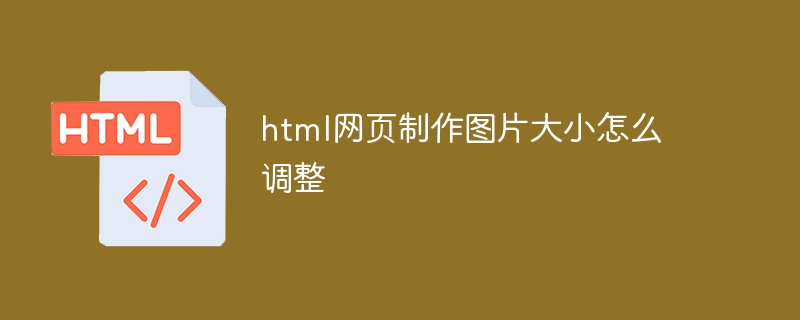
웹 이미지 크기를 조정하는 방법
1단계: 이미지 편집 소프트웨어 사용
- Adobe Photoshop 또는 GIMP와 같은 이미지 편집 소프트웨어를 엽니다.
- 이미지를 드래그 앤 드롭하거나 엽니다.
2단계: 이미지 크기 조정
- 메뉴 바: "이미지" >
- 단축키: Alt+Ctrl+I(Windows) 또는 Option+Command+I(Mac)를 누르세요.
3단계: 새 치수 설정
- 이미지 크기 대화 상자에서 새 너비와 높이 값을 입력합니다.
- 단위로 "픽셀"을 선택하세요.
- 선택 사항: 이미지의 가로 세로 비율을 유지하려면 "비율 제한"을 선택하세요.
4단계: 보간 방법 선택(선택 사항)
- 보간은 크기를 조정할 때 이미지에서 픽셀을 추가하거나 빼는 방법을 결정합니다.
- 축소하려면 쌍선형 또는 가장 가까운 이웃 보간을 선택하세요.
- 업스케일링의 경우 "쌍입방" 또는 "쌍선형" 보간을 선택하세요.
5단계: 이미지 저장
- 확인을 클릭하여 변경 사항을 저장합니다.
- JPEG, PNG 또는 GIF와 같은 적절한 이미지 형식을 선택하세요.
- 파일 대화 상자에서 이미지 품질(JPEG용)을 설정하세요.
기타 크기 조정 방법
- HTML 코드: "너비" 및 "높이" 속성을 사용하여 HTML에서 직접 이미지 크기를 조정합니다.
- CSS: "너비" 및 "높이" 스타일 속성을 사용하여 CSS에서 이미지 크기를 조정합니다.
- 이미지 압축 도구: 온라인 또는 데스크톱 응용 프로그램을 사용하면 이미지 품질을 유지하면서 이미지 크기를 압축할 수 있습니다.
위 내용은 HTML 웹 페이지에서 생성된 이미지의 크기를 조정하는 방법의 상세 내용입니다. 자세한 내용은 PHP 중국어 웹사이트의 기타 관련 기사를 참조하세요!

핫 AI 도구

Undresser.AI Undress
사실적인 누드 사진을 만들기 위한 AI 기반 앱

AI Clothes Remover
사진에서 옷을 제거하는 온라인 AI 도구입니다.

Undress AI Tool
무료로 이미지를 벗다

Clothoff.io
AI 옷 제거제

AI Hentai Generator
AI Hentai를 무료로 생성하십시오.

인기 기사

뜨거운 도구

메모장++7.3.1
사용하기 쉬운 무료 코드 편집기

SublimeText3 중국어 버전
중국어 버전, 사용하기 매우 쉽습니다.

스튜디오 13.0.1 보내기
강력한 PHP 통합 개발 환경

드림위버 CS6
시각적 웹 개발 도구

SublimeText3 Mac 버전
신 수준의 코드 편집 소프트웨어(SublimeText3)

뜨거운 주제
 7480
7480
 15
15
 1377
1377
 52
52
 77
77
 11
11
 51
51
 19
19
 19
19
 33
33
 부트 스트랩 버튼을 사용하는 방법
Apr 07, 2025 pm 03:09 PM
부트 스트랩 버튼을 사용하는 방법
Apr 07, 2025 pm 03:09 PM
부트 스트랩 버튼을 사용하는 방법? 부트 스트랩 CSS를 소개하여 버튼 요소를 만들고 부트 스트랩 버튼 클래스를 추가하여 버튼 텍스트를 추가하십시오.
 부트 스트랩 날짜를 보는 방법
Apr 07, 2025 pm 03:03 PM
부트 스트랩 날짜를 보는 방법
Apr 07, 2025 pm 03:03 PM
답 : 부트 스트랩의 날짜 선택기 구성 요소를 사용하여 페이지에서 날짜를 볼 수 있습니다. 단계 : 부트 스트랩 프레임 워크를 소개하십시오. HTML에서 날짜 선택기 입력 상자를 만듭니다. 부트 스트랩은 선택기에 스타일을 자동으로 추가합니다. JavaScript를 사용하여 선택한 날짜를 얻으십시오.
 부트 스트랩에 분할 라인을 작성하는 방법
Apr 07, 2025 pm 03:12 PM
부트 스트랩에 분할 라인을 작성하는 방법
Apr 07, 2025 pm 03:12 PM
부트 스트랩 분할 라인을 만드는 두 가지 방법이 있습니다 : 태그를 사용하여 수평 분할 라인이 생성됩니다. CSS 테두리 속성을 사용하여 사용자 정의 스타일 분할 라인을 만듭니다.
 부트 스트랩을위한 프레임 워크를 설정하는 방법
Apr 07, 2025 pm 03:27 PM
부트 스트랩을위한 프레임 워크를 설정하는 방법
Apr 07, 2025 pm 03:27 PM
부트 스트랩 프레임 워크를 설정하려면 다음 단계를 따라야합니다. 1. CDN을 통해 부트 스트랩 파일 참조; 2. 자신의 서버에서 파일을 다운로드하여 호스팅하십시오. 3. HTML에 부트 스트랩 파일을 포함; 4. 필요에 따라 Sass/Less를 컴파일하십시오. 5. 사용자 정의 파일을 가져옵니다 (선택 사항). 설정이 완료되면 Bootstrap의 그리드 시스템, 구성 요소 및 스타일을 사용하여 반응 형 웹 사이트 및 응용 프로그램을 만들 수 있습니다.
 부트 스트랩에 사진을 삽입하는 방법
Apr 07, 2025 pm 03:30 PM
부트 스트랩에 사진을 삽입하는 방법
Apr 07, 2025 pm 03:30 PM
Bootstrap에 이미지를 삽입하는 방법에는 여러 가지가 있습니다. HTML IMG 태그를 사용하여 이미지를 직접 삽입하십시오. 부트 스트랩 이미지 구성 요소를 사용하면 반응 형 이미지와 더 많은 스타일을 제공 할 수 있습니다. 이미지 크기를 설정하고 IMG-Fluid 클래스를 사용하여 이미지를 적응할 수 있도록하십시오. IMG 통과 클래스를 사용하여 테두리를 설정하십시오. 둥근 모서리를 설정하고 IMG 라운드 클래스를 사용하십시오. 그림자를 설정하고 그림자 클래스를 사용하십시오. CSS 스타일을 사용하여 이미지를 조정하고 배치하십시오. 배경 이미지를 사용하여 배경 이미지 CSS 속성을 사용하십시오.
 부트 스트랩 날짜를 확인하는 방법
Apr 07, 2025 pm 03:06 PM
부트 스트랩 날짜를 확인하는 방법
Apr 07, 2025 pm 03:06 PM
부트 스트랩의 날짜를 확인하려면 다음 단계를 따르십시오. 필요한 스크립트와 스타일을 소개하십시오. 날짜 선택기 구성 요소를 초기화합니다. 검증을 활성화하려면 데이터 BV 날짜 속성을 설정합니다. 검증 규칙 (예 : 날짜 형식, 오류 메시지 등) 구성; 부트 스트랩 검증 프레임 워크를 통합하고 양식이 제출 된 경우 날짜 입력을 자동으로 확인하십시오.
 Vue에서 부트 스트랩을 사용하는 방법
Apr 07, 2025 pm 11:33 PM
Vue에서 부트 스트랩을 사용하는 방법
Apr 07, 2025 pm 11:33 PM
vue.js에서 bootstrap 사용은 5 단계로 나뉩니다 : Bootstrap 설치. main.js.의 부트 스트랩 가져 오기 부트 스트랩 구성 요소를 템플릿에서 직접 사용하십시오. 선택 사항 : 사용자 정의 스타일. 선택 사항 : 플러그인을 사용하십시오.





